Uneori, este posibil să doriți să luați o copie locală a unei pagini web în timp ce utilizați Firefox. Din fericire, există o modalitate la îndemână de a o salva prin imprimarea paginii direct într-un fișier PDF atât pe Windows 10, cât și pe Mac. Iată cum să o faci.
Cum să salvați o pagină web ca PDF pe Windows 10
Mai întâi, deschideți Firefox și navigați la pagina pe care doriți să o salvați. Faceți clic pe meniul hamburger din colțul din dreapta sus al ferestrei. (Meniul hamburger arată ca trei linii orizontale.) În meniul care apare, selectați „Imprimare”.
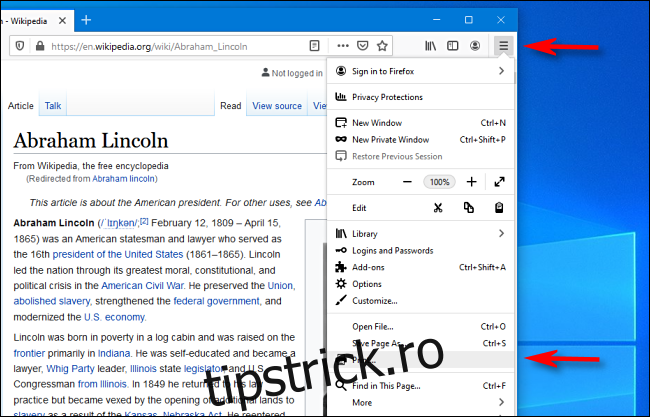
Pe pagina de previzualizare la imprimare care apare, faceți clic pe butonul „Tipărește” din colțul din stânga sus. Se va deschide un dialog Print. În zona „Selectați imprimanta”, selectați „Microsoft Print To PDF”. Apoi faceți clic pe „Imprimare”.
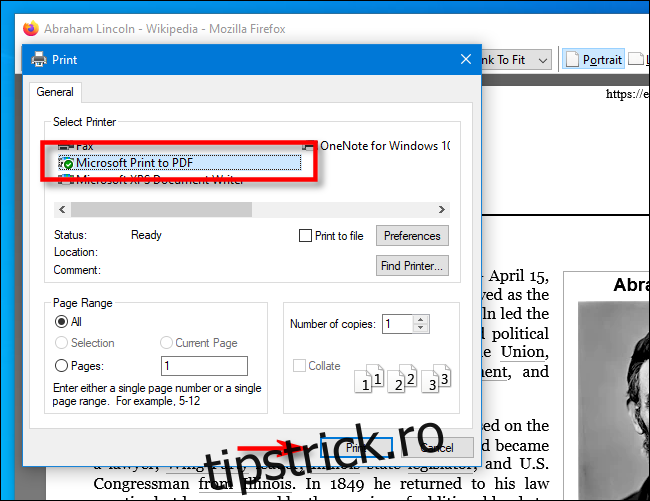
Va apărea o nouă fereastră intitulată „Salvați rezultatul imprimării ca”. Alegeți locația în care doriți să salvați PDF-ul, introduceți un nume de fișier și faceți clic pe „Salvați”.
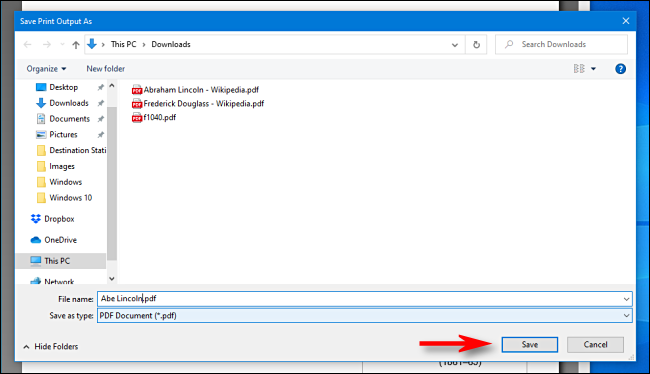
Fișierul PDF va fi salvat în locația pe care ați ales-o. Când doriți să-l citiți mai târziu, localizați-l în Explorer și deschideți-l.
Aceeași tehnică funcționează și în alte aplicații Windows 10. Dacă doriți să salvați cu ușurință un document ca fișier PDF, alegeți „Microsoft Print To PDF” ca imprimantă, alegeți o locație de salvare și ești gata.
Cum să salvați o pagină web ca PDF pe un Mac
Dacă utilizați Firefox pe un Mac, navigați la pagina pe care doriți să o salvați ca fișier PDF. Odată ajuns acolo, faceți clic pe pictograma hamburger (trei linii orizontale) din colțul din dreapta sus și selectați „Imprimare” în meniul care apare.
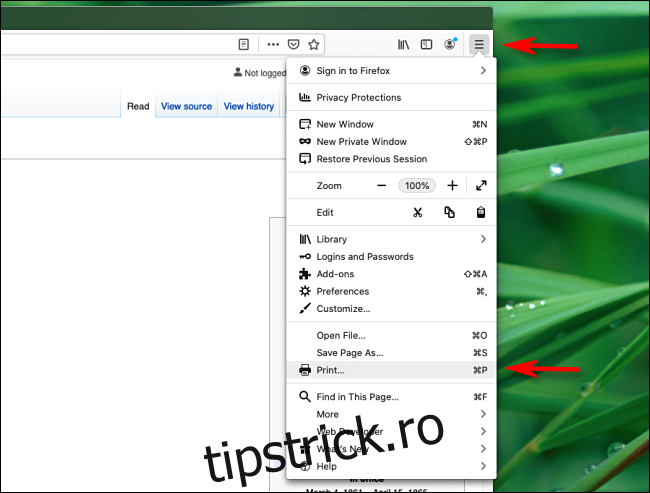
Când apare dialogul Print, căutați un mic meniu derulant intitulat „PDF” în colțul din stânga jos. Faceți clic pe el și selectați „Salvare ca PDF” din lista de opțiuni.
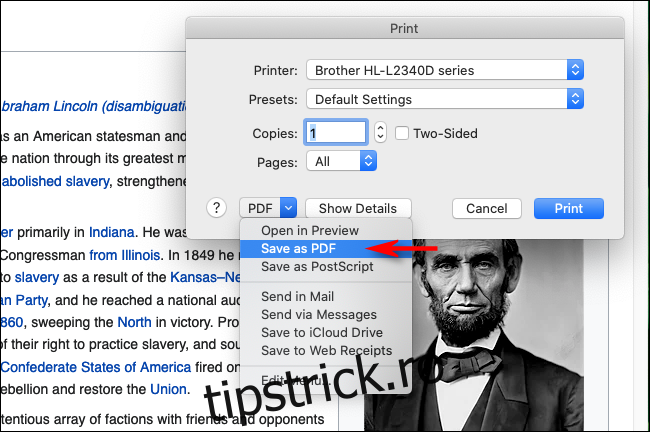
În fereastra de salvare care apare, introduceți un nume de fișier pentru PDF, alegeți unde doriți să-l salvați, apoi selectați „Salvare”.
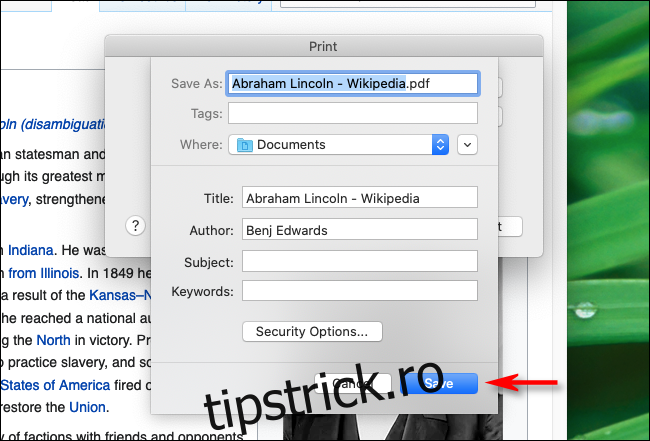
Un PDF al paginii web va fi salvat în locația pe care ați ales-o. Unul dintre cele mai tari lucruri despre Mac-uri este că puteți salva documente ca PDF-uri din orice aplicație care acceptă imprimarea. Doar căutați meniul „Salvare ca PDF” în dialogul Imprimare, alegeți locația și ați terminat.

